Accesați fișierele computerului de la distanță de la dispozitivele iOS utilizând funcția Younity
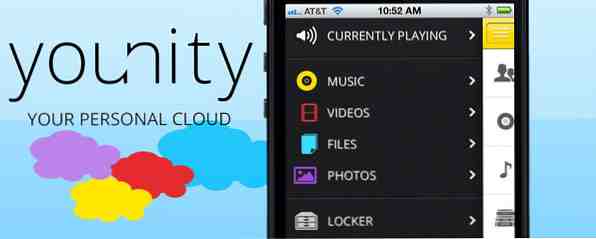
Accesul cloud la fișierele importante este ușor cu aplicații și servicii cum ar fi Dropbox Ghidul neoficial pentru Dropbox Ghidul neoficial pentru Dropbox Există mai multe despre Dropbox decât credeți: îl puteți folosi pentru partajarea de fișiere, copierea de rezervă a datelor, sincronizarea fișierelor între computere și chiar și controlul de la distanță a computerului. Citiți mai multe, Google Drive Cum să vă organizați cercetarea cu puterea Google Drive Cum să vă organizați cercetarea cu puterea Google Drive Există anumite avantaje pentru utilizarea Google Drive pentru munca dvs. de cercetare. Este gratuit și disponibil de oriunde, desigur. Toată lumea care are un cont Google o are în mod implicit. Legat de contul dvs. Google, acesta ... Citește mai mult, iCloud de la Apple Ce este iCloud și de ce schimbă totul [Mac] Ce iCloud este și de ce se schimbă totul [Mac] Poate că cel mai mare anunț făcut de Apple la recenta WWDC a fost cel al lui iCloud , dar mulți oameni nu sunt sigur de ce este. Este un serviciu media streaming? Este un Dropbox ... Citește mai mult sau Fereastra SkyDrive Cum se păstrează fișierele dvs. sincronizate cu SkyDrive în Windows 8.1 Cum să păstrați fișierele sincronizate cu SkyDrive în Windows 8.1 Stocarea datelor de la distanță și sincronizarea acestora pe dispozitive nu a fost niciodată atât de ușoară, utilizați Windows 8.1. SkyDrive a primit o actualizare semnificativă, îmbunătățind integrarea sa cu Windows și adăugând noi caracteristici interesante. Citeste mai mult . Dacă doriți să accesați toate fișierele media și documentele mari stocate direct pe computer, ar trebui să verificați aplicația și serviciul de streaming pentru fișiere iOS, Younity (gratuit) [nu mai este disponibil].
Cu Younity nu există limite de stocare în cloud pentru a vă gândi și nu trebuie să vă amintiți să încărcați un fișier în cloud pentru al accesa. Dacă computerul (dispozitivele) dvs. și dispozitivele iOS sunt conectate și conectate la internet, Younity oferă acces la toate fișierele de pe computer și poate chiar să vă difuzeze fișierele de filme și melodii fără a fi nevoie să descărcați aceste fișiere pe dispozitivele mobile.
Noțiuni de bază
Pentru a utiliza Younity va trebui să descărcați și să instalați Younity pe iPhone și / sau iPad (o versiune Android este în lucru) și să instalați clientul Windows sau OS X pe computer. Va trebui să înregistrați fiecare dispozitiv utilizând fie contul de e-mail Facebook, Google sau Younity.

Când este instalat, clientul desktop necesită aproximativ 30-45 de minute pentru a scana unitatea hard disk pentru toate fișierele acceptate. Fișierele dvs. nu sunt încărcate sau copiate pe niciun server. Entangled Media, dezvoltatorii companiei Younity, spun că nu au acces la fișierele sau la dispozitivele dvs. Younity creează un întreg personal nor pentru dispozitivele dvs., astfel încât acestea să poată fi accesate de la distanță.
În cadrul preferințelor din clientul de desktop Younity, puteți adăuga și unități hard disk externe sau foldere selectate în acele unități pentru a apărea pe toate dispozitivele. Aplicația acceptă, de asemenea, acces protejat prin parolă.

Pe Mac, clientul desktop Younity apare în bara de meniuri unde puteți vedea progresul scanării. Nu există niciun alt motiv pentru care să mă gândesc că aplicația se odihnește în bara de meniu și, din nefericire, nu există setări de preferințe pentru ao elimina. Utilizatorii de Mac pot folosi Barman pentru a muta și ascunde aplicația.

Acces la distanță și streaming media
După ce Younity a terminat de scanat computerul, fișierele dvs. pot fi accesate prin intermediul aplicațiilor dvs. iOS. Ceea ce este util cu privire la Younity este că nu necesită ca utilizatorii să descarce fișiere pe dispozitivele lor pentru a le vizualiza. Younity funcționează și pe o rețea celulară dacă acordați acces.
Interfața cu utilizatorul Younity împarte conținutul în muzică, videoclipuri, fotografii și fișiere. Structura de fișiere pentru muzică include artiști, albume, melodii, genuri, playlisturi și podcast-uri, care se bazează pe modul în care muzica este listată în biblioteca dvs. iTunes.

Înălțimea pe dispozitivul mobil arată toate fișierele scanate de pe computer și, prin urmare, un anumit conținut nu este la fel de bine organizat și ușor de accesat. De exemplu, fișierele video sunt prezentate în ordine alfabetică, iar afișajul poate include toate videoclipurile care alcătuiesc un proiect iMovie sau fișiere de film cache. Dar dacă știți numele unui fișier de film pe care doriți să îl vedeți, ordinea alpha face mai ușor să localizați. Younity vă permite, de asemenea, să căutați conținut.
Fotografiile și fișierele de documente sunt organizate de structura de directoare de pe computer. Younity se va deschide și va oferi acces numai în citire pentru Word, Pagini, PDF și alte fișiere text. În unele cazuri, ar putea dura aproximativ un minut pentru ca fișierele să apară pe dispozitiv.
Salveaza si distribuie
În situațiile în care nu aveți acces la internet, Younity nu permite descărcarea directă a fișierelor pe dispozitiv, astfel încât acestea să poată fi accesate offline. Fișierele descărcate pot fi, de asemenea, eliminate în mod batch prin atingerea pictogramei de meniu din partea dreaptă sus a aplicației și apoi prin atingere, Eliminați toate fișierele locale. Younity include și partajarea fișierelor prin e-mail, alte aplicații iOS, contactele dvs. din Facebook și direct cu alți utilizatori Younity.
Ca o aplicație gratuită și un serviciu, nu există motive să nu aveți Younity ca parte a arsenalului dvs. digital, atât pentru accesul local cât și pentru călătoria dvs. Spuneți-ne ce credeți despre Younity și serviciul de redare a fișierelor.
Descarca: Younity (gratuit) [nu mai este disponibil]
Explorați mai multe despre: Stocarea în cloud, partajarea fișierelor.


